今回はwindows11パソコンでインストールしたアプリを、デスクトップにショートカットアイコンとして出す方法について紹介していきます。
windows11でアプリをデスクトップアイコンに追加する方法
windows11パソコンでデスクトップアイコンを追加するには、「画面下のウインドウアイコンクリック」>「スタート画面でデスクトップに表示させたいアプリを選択」>「デスクトップへドラッグアンドドロップ」でデスクトップに移すだけです。
以下では、よく使うであろうアプリ「エクスプローラー」をデスクトップアイコンにショートカットとして追加する方法について画像付きで具体的に紹介していきます。
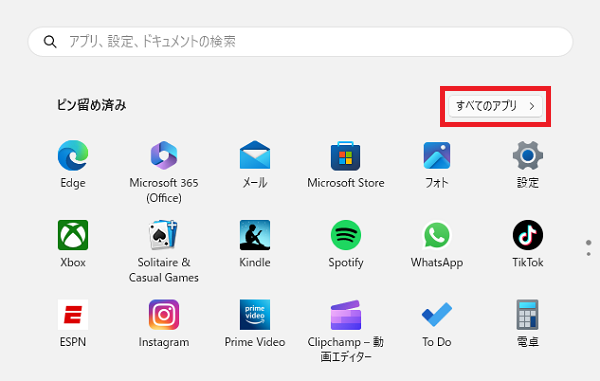
まずは、パソコン画面下にある「スタート」ボタンクリック後「すべてのアプリ」をクリックします。
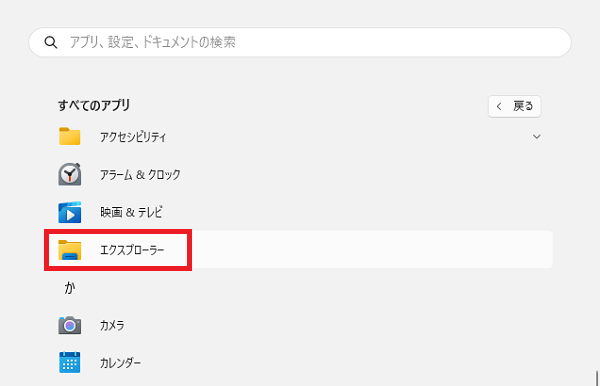
下のほうにスクロールして「エクスプローラー」を選択。
あとはこれを、デスクトップ上の何も表示されていないところへドラッグアンドドロップします。
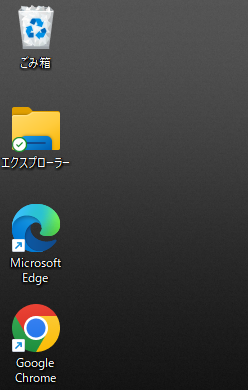
これでショートカットとしてデスクトップアイコンが追加されました。
もちろん、インストールしたアプリをショートカットとしてデスクトップアイコンに表示させる際も、同じような流れで行えます。
デスクトップアイコンを追加したが表示されない時の対処法
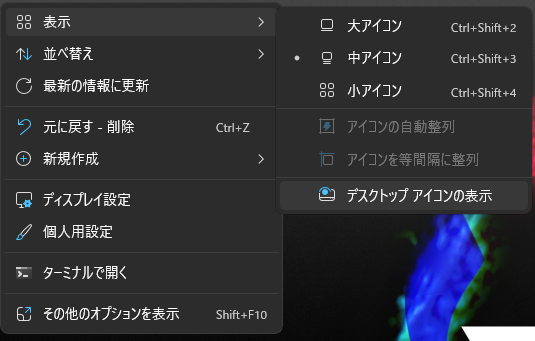
デスクトップを追加したけれども、そのショートカットアイコンが表示されない場合、デスクトップアイコンを非表示にしてしまっているのが原因であれば
- デスクトップ上の何もないところで右クリック
- 「表示」>「デスクトップアイコンの表示」をクリック
これでデスクトップ表示されるようになります。



コメント